Elementor 报错 “You must call the content function” 的解决方法
在使用 Elementor 编辑 WordPress 页面时,有些用户会遇到一个令人困惑的错误提示:
“You must call the content function”
这个错误会导致页面无法正常加载编辑器,打断设计流程。本文将详细讲解该报错的产生原因,并提供完整解决步骤,帮助你顺利恢复页面编辑功能。
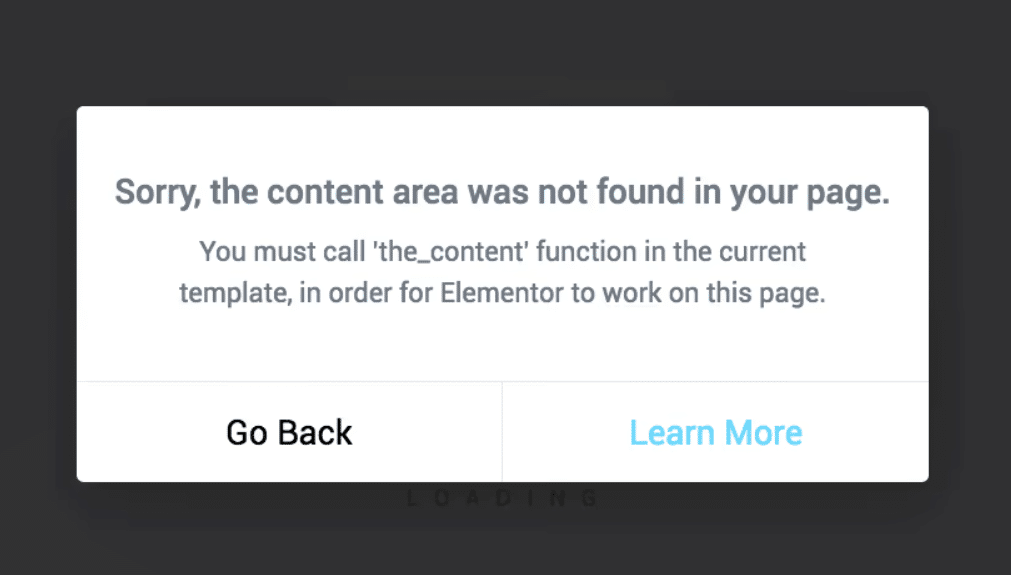
一、错误原因解析
这个报错通常出现在以下几种情况下:
- 页面模板不兼容 Elementor,未正确调用
the_content()函数 - 页面别名(Slug)为
error,与 WordPress 内部路径或某些分类名冲突 - 固定链接设置未刷新,导致路由异常
- 插件冲突或页面模板结构缺失
处理方式并不复杂,按以下步骤操作即可排除问题。
二、刷新固定链接设置
第一步是最常见的修复方式,目的是让 WordPress 更新页面路由配置。
操作步骤:
- 登录 WordPress 后台
- 在左侧菜单点击 设置 → 固定链接
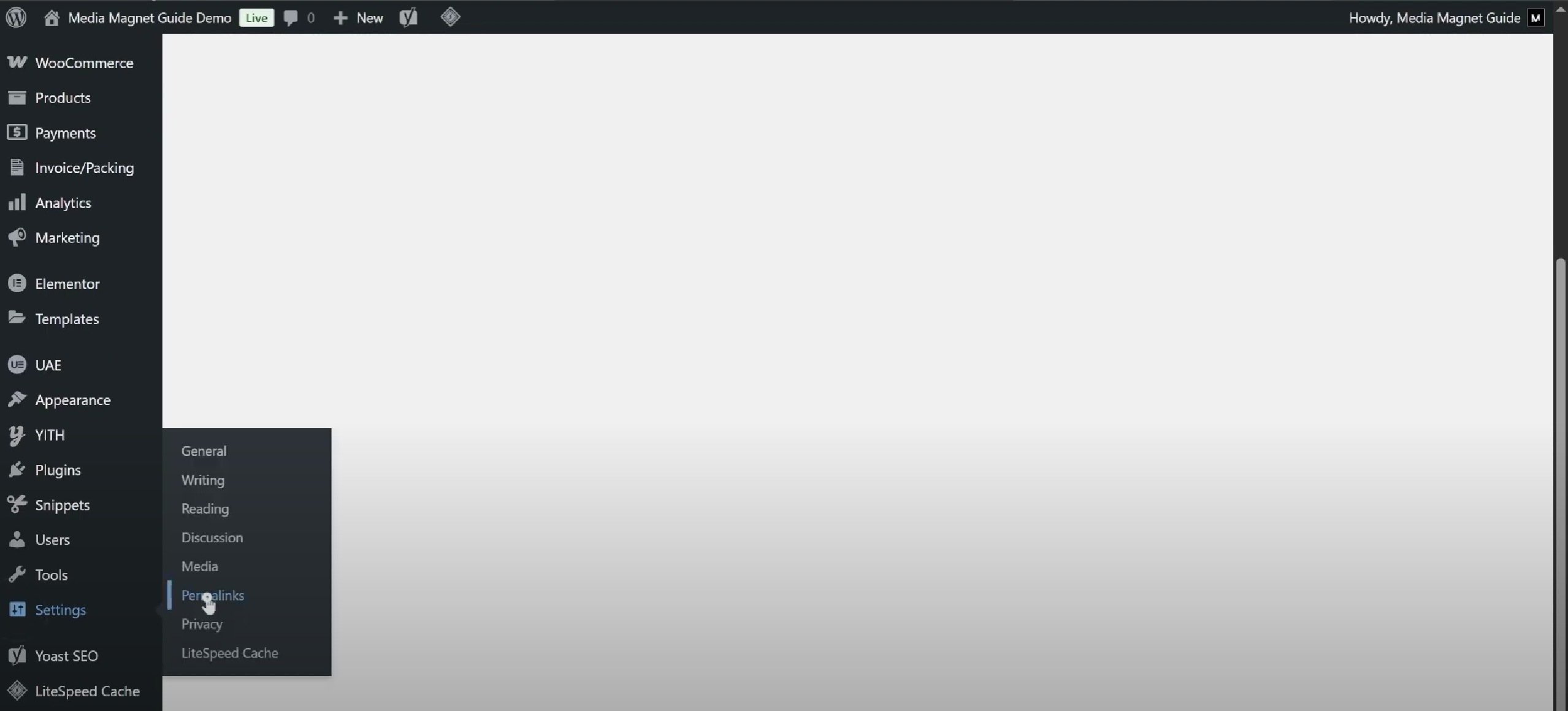
- 无需修改设置,直接滚动到页面底部
- 点击 保存更改 按钮

这一步可以强制刷新系统对页面路径的识别,有助于解决加载错误。
三、检查并修改页面模板
Elementor 页面应基于兼容的模板结构,否则容易报错,原因是有些模板中未包含 the_content() 函数。
操作步骤:
- 前往 页面 → 所有页面,找到出错的页面
- 点击页面右侧的 编辑
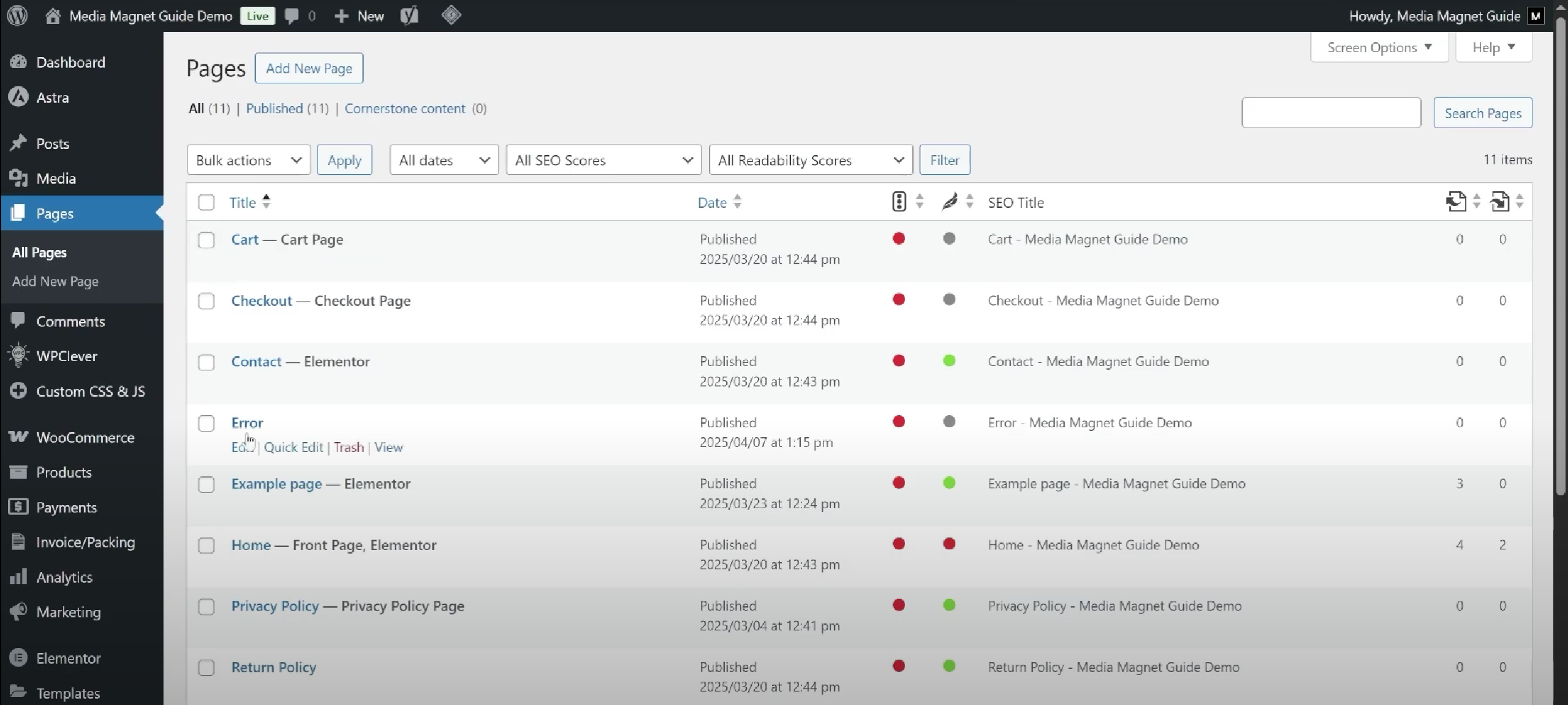
- 在页面右侧的“页面属性”区域中,找到 模板(Template)
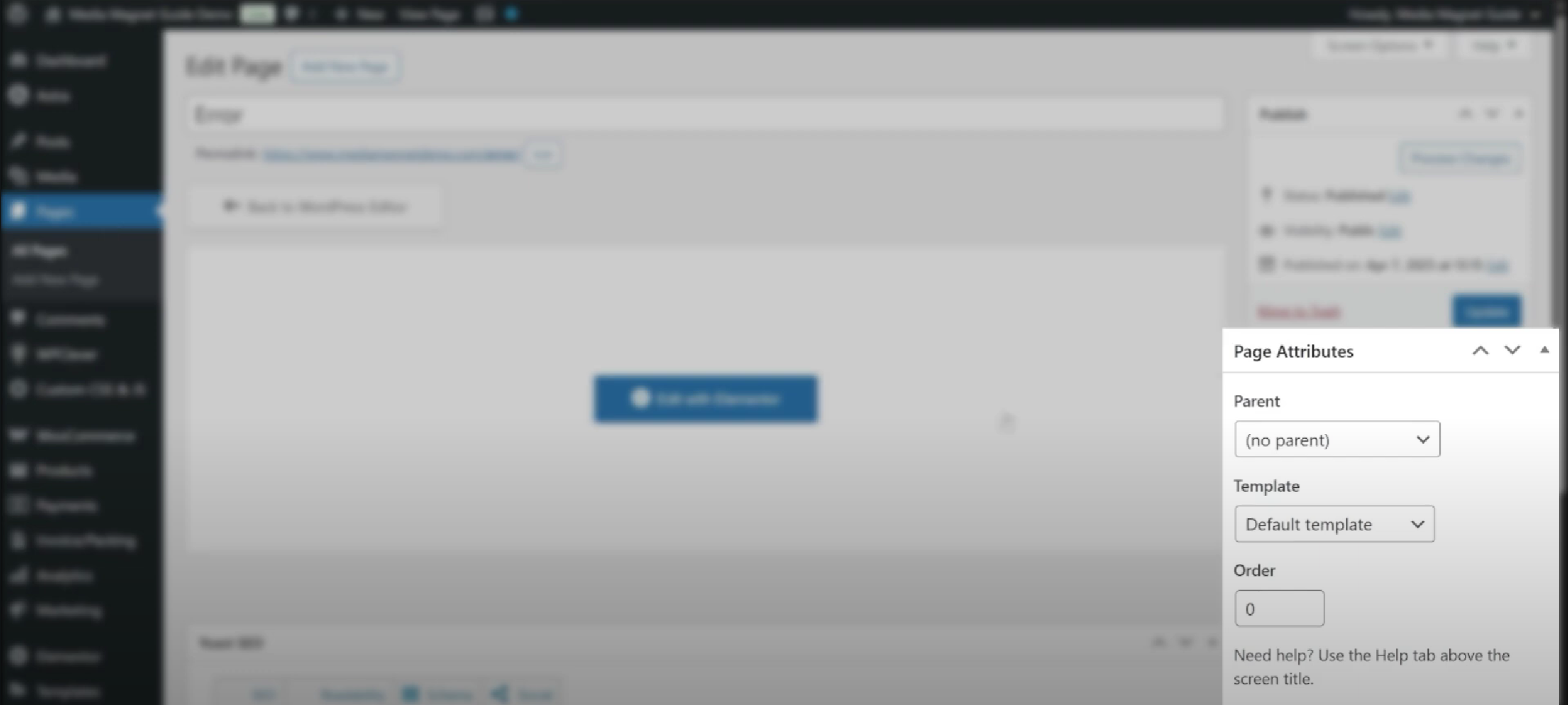
- 从下拉菜单中选择 Elementor Full Width 或 Canvas
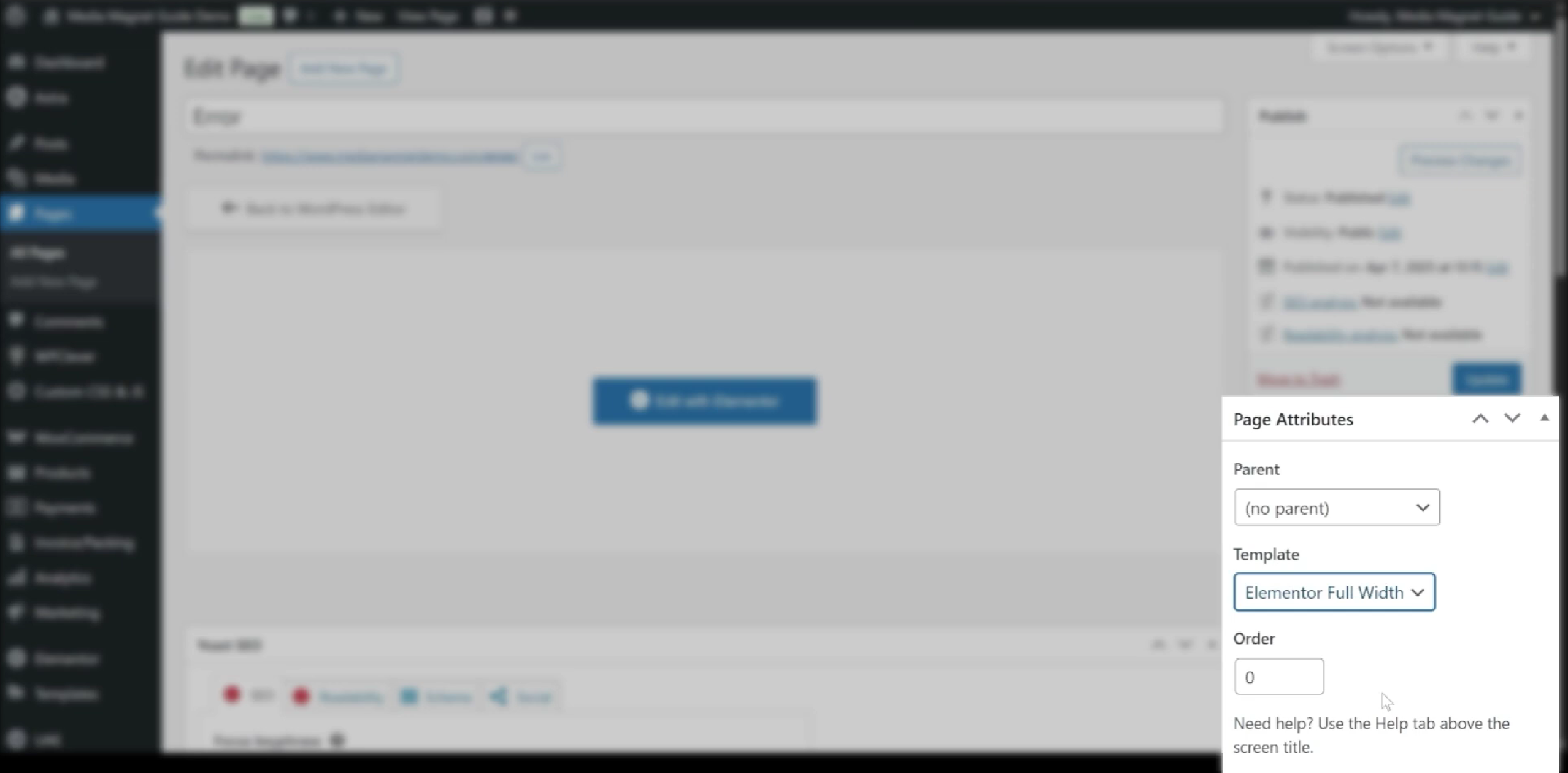
- 点击页面右上角的 更新 按钮
推荐使用 Elementor Full Width 模板,它提供完整布局结构并与编辑器高度兼容。
四、重新进入 Elementor 编辑器
- 点击页面中的 使用 Elementor 编辑
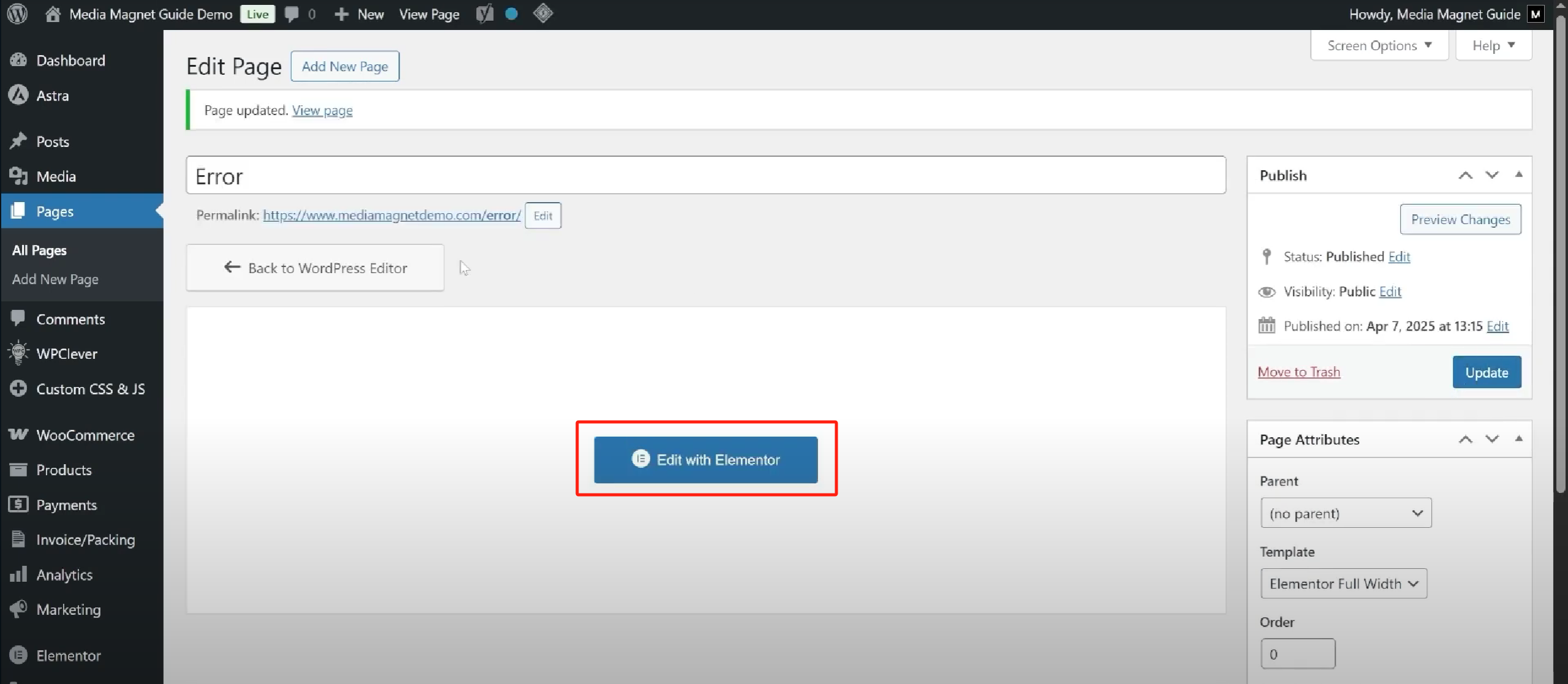
- 页面应正常加载,如果仍有错误,继续执行下一步
五、检查页面的别名(Slug)
一些保留词如 error、404、search 等,可能与 WordPress 系统路径或插件功能发生冲突,建议避免使用。
操作步骤:
- 返回 页面 → 所有页面
- 找到出错页面,点击 快速编辑
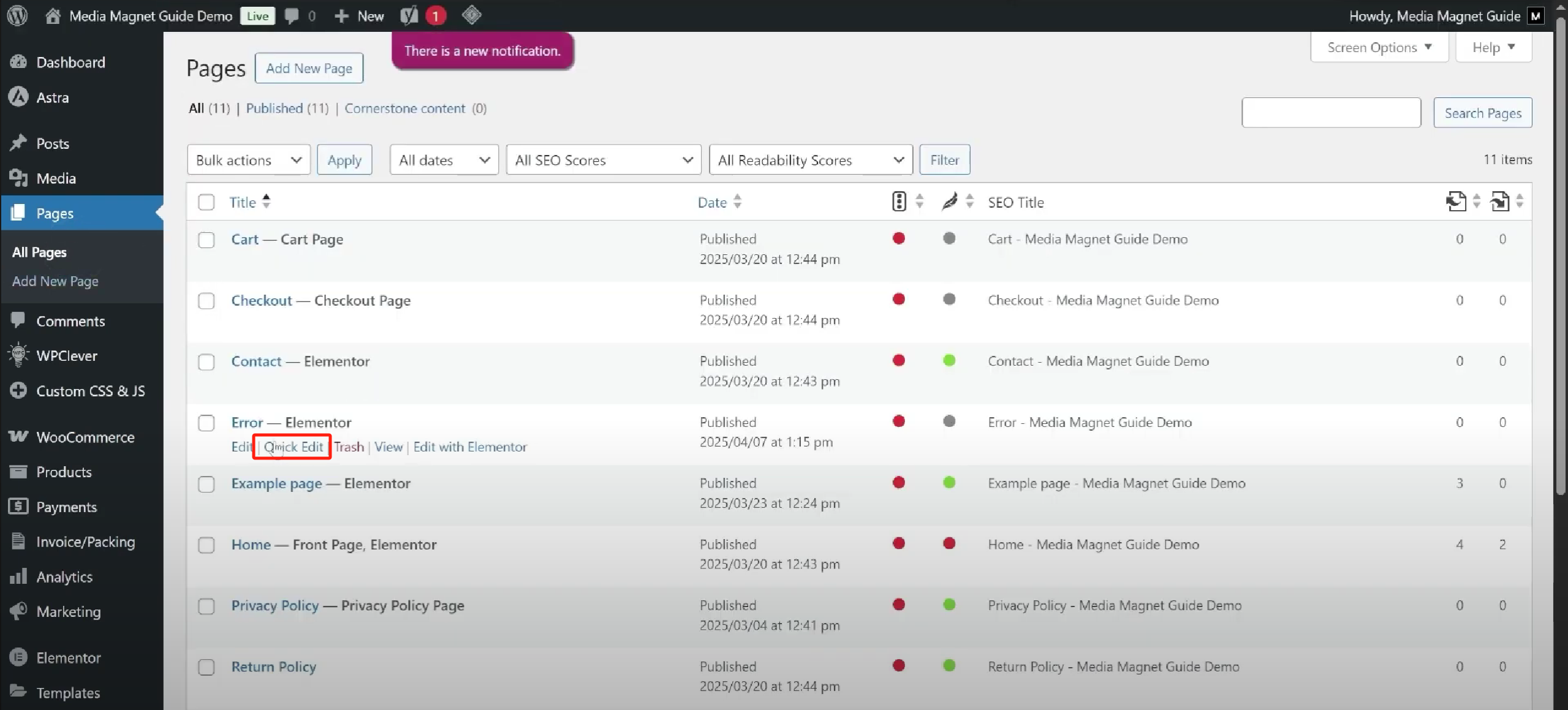
- 查看 Slug 是否为
error,如果是,将其修改为custom-error或其他名称 - 点击 更新

六、检查文章分类是否存在冲突
某些网站可能存在名为 error 的分类,也可能与页面路由发生冲突。
处理方法:
- 进入 文章 → 分类目录
- 找到名为
error的分类,点击 快速编辑
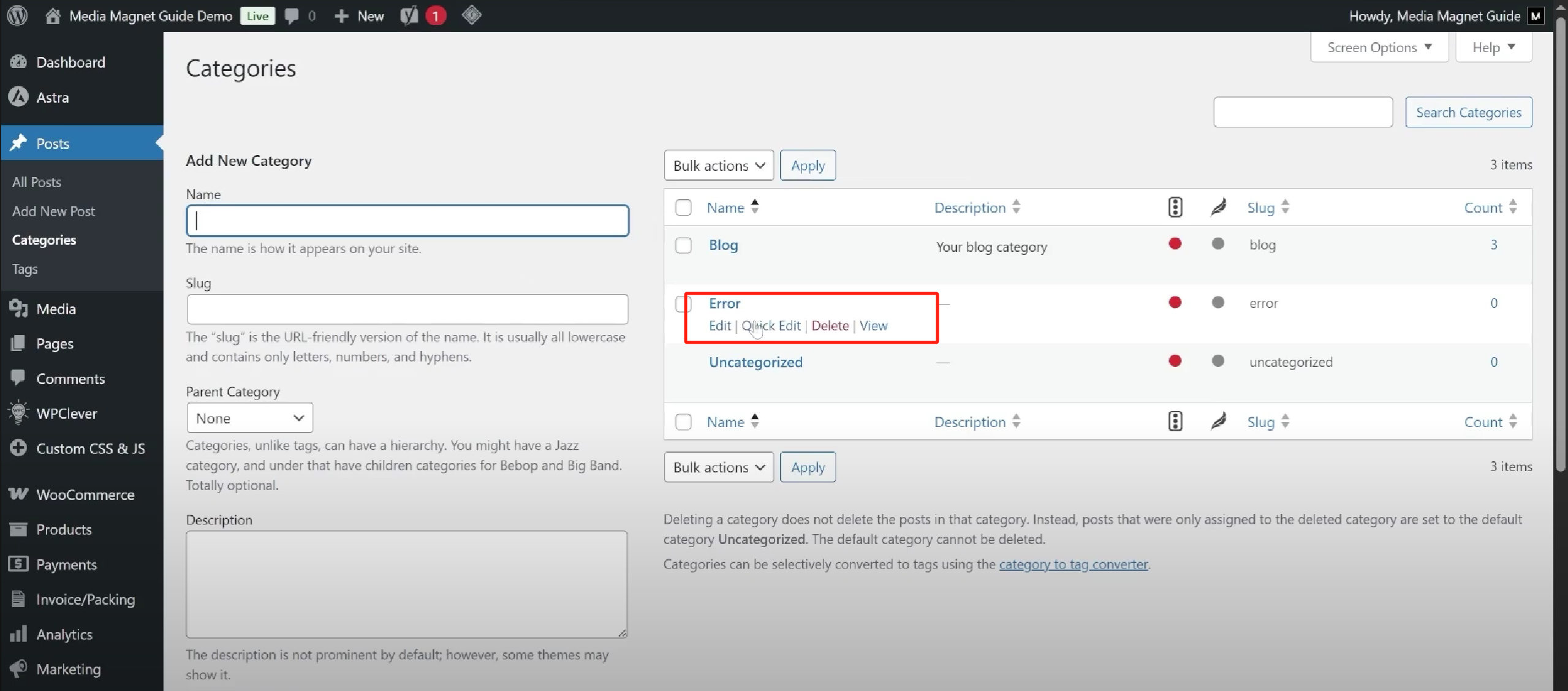
- 将 Slug 修改为
error-posts等不重复的名称 - 确保“父级分类”设置为“无”
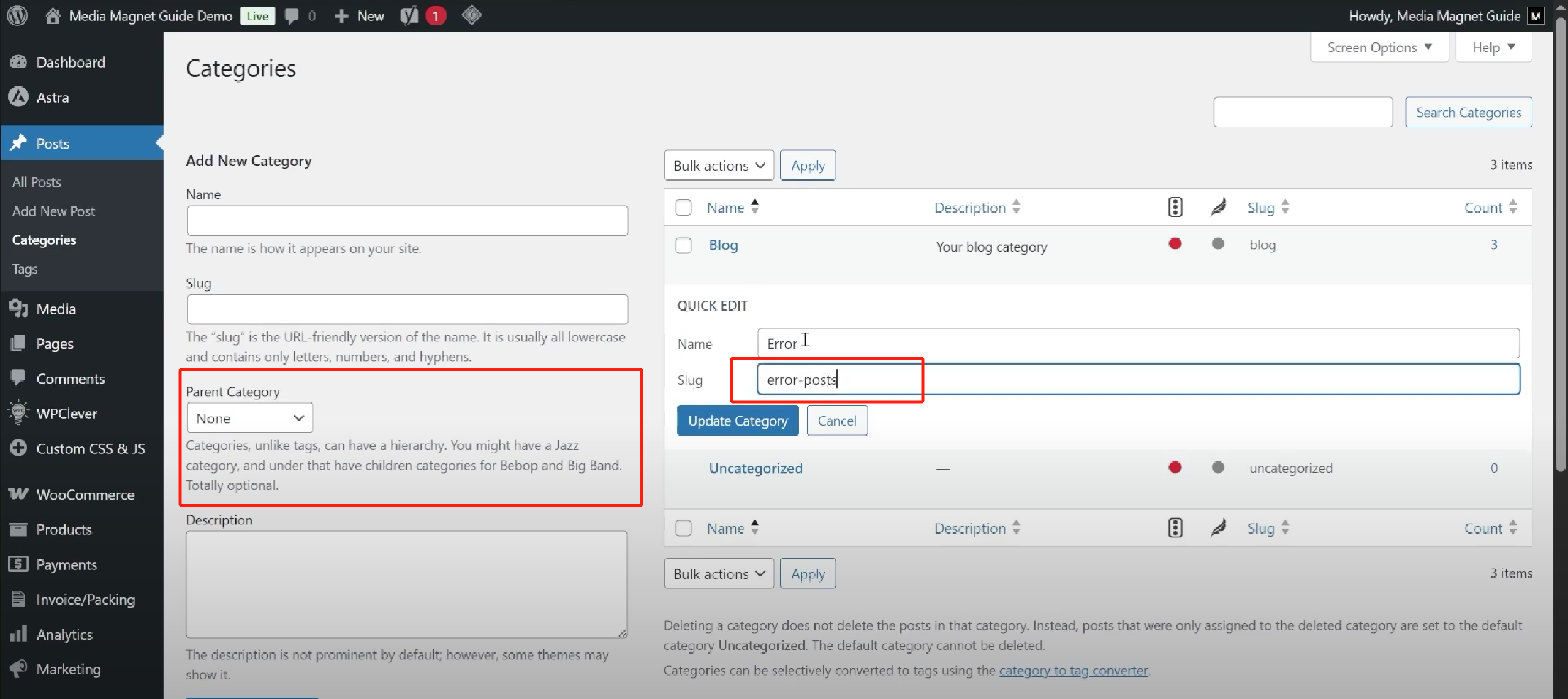
- 点击 更新分类目录
七、插件冲突排查(可选)
如果问题依然存在,很有可能是插件之间存在冲突。
你可以:
- 临时停用除 Elementor 和 Elementor Pro 之外的所有插件
- 刷新页面并测试是否恢复正常
- 若问题解决,再逐个启用插件,定位冲突来源
八、结语
Elementor 报错 “You must call the content function” 看似复杂,其实主要是模板结构或路由配置不当所致。只需按步骤处理,大多数页面都可以恢复正常。
建议在创建页面时使用官方推荐模板,避免使用系统保留词作为 slug,也建议定期检查插件兼容情况。
最近更新
了解 宝藏号 的更多信息订阅后即可通过电子邮件收到最新文章。 © 版权声明 文章版权归作者所有,未经允许请勿转载。 相关文章 暂无评论... |
|---|



